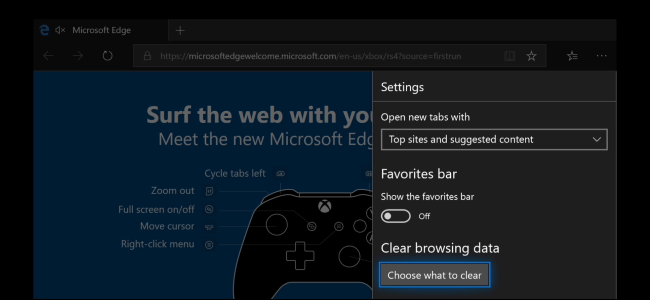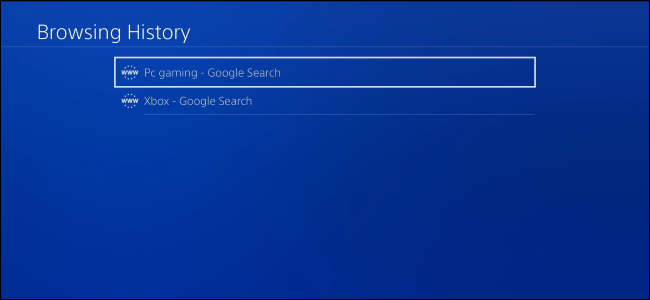Όλα τα προγράμματα περιήγησης στο Web θυμούνται μια λίστα με τις ιστοσελίδεςέχετε επισκεφτεί. Μπορείτε να διαγράψετε αυτή τη λίστα ανά πάσα στιγμή, να διαγράψετε το ιστορικό περιήγησης και να διαγράψετε τα κομμάτια που είναι αποθηκευμένα στον υπολογιστή σας, στο smartphone ή στο tablet σας. Κάθε πρόγραμμα περιήγησης έχει το δικό του ξεχωριστό ιστορικό, οπότε θα πρέπει να εκκαθαρίσετε το ιστορικό σε πολλά σημεία, εάν έχετε χρησιμοποιήσει περισσότερα από ένα προγράμματα περιήγησης.
ΣΧΕΤΙΖΟΜΑΙ ΜΕ: Πώς να ενεργοποιήσετε την ιδιωτική περιήγηση σε οποιοδήποτε πρόγραμμα περιήγησης στο Web
Στο μέλλον, μπορείτε να χρησιμοποιήσετε τη λειτουργία ιδιωτικής περιήγησης για να περιηγηθείτε σε ευαίσθητους ιστότοπους χωρίς το πρόγραμμα περιήγησής σας να αποθηκεύει ιστορικό. Δεν θα χρειαστεί να καθαρίσετε το ιστορικό σας στη συνέχεια.
Google Chrome for Desktop
ΣΧΕΤΙΖΟΜΑΙ ΜΕ: Πώς να διαγράψετε το ιστορικό περιήγησης στο Google Chrome
Για να διαγράψετε το ιστορικό περιήγησής σας στο Chrome, ενεργοποιήστε τοWindows, macOS ή Linux, κάντε κλικ στο μενού των τριών κουκκίδων> Περισσότερα εργαλεία> Εκκαθάριση δεδομένων περιήγησης. Μπορείτε επίσης να πατήσετε Ctrl + Shift + Delete για να ανοίξετε αυτήν την οθόνη στα Windows ή πατήστε Command + Shift + Delete σε Mac.
Για να διαγράψετε ολόκληρο το ιστορικό περιήγησης, επιλέξτεαπό την αρχή της ώρας στο πλαίσιο στο επάνω μέρος της οθόνης και ελέγξτε την επιλογή "Ιστορικό αναζήτησης". Μπορείτε επίσης να διαγράψετε άλλα ιδιωτικά δεδομένα από εδώ, συμπεριλαμβανομένου του ιστορικού λήψεων, των cookies και της προσωρινής μνήμης του προγράμματος περιήγησης.

Google Chrome σε Android ή iOS
Για να διαγράψετε το ιστορικό περιήγησής σας στο Google Chrome σε Android ή iOS, πατήστε μενού> Ρυθμίσεις> Απόρρητο> Εκκαθάριση δεδομένων περιήγησης.
Σε μια συσκευή Android, θα πρέπει να επιλέξετε τον τρόποπολλά δεδομένα που θέλετε να διαγράψετε στο επάνω μέρος της οθόνης. Επιλέξτε από την "αρχή του χρόνου" για να διαγράψετε τα πάντα. Σε ένα iPhone ή στο iPad, το Chrome θα διαγράψει όλα τα δεδομένα περιήγησης από προεπιλογή και δεν θα σας επιτρέψει να επιλέξετε άλλες χρονικές περιόδους εδώ.
Βεβαιωθείτε ότι έχει επιλεγεί η επιλογή "Ιστορικό περιήγησης"εδώ και πατήστε το κουμπί "Διαγραφή δεδομένων" ή "Εκκαθάριση δεδομένων περιήγησης". Μπορείτε επίσης να διαγράψετε άλλους τύπους προσωπικών δεδομένων από εδώ, συμπεριλαμβανομένων των cookies και των αποθηκευμένων αρχείων.

Safari στο iOS
ΣΧΕΤΙΖΟΜΑΙ ΜΕ: Πώς να διαγράψετε το ιστορικό περιήγησης στο Safari για iOS
Για να διαγράψετε το ιστορικό περιήγησης στο Safari σε έναiPhone ή iPad, θα χρειαστεί να επισκεφτείτε την εφαρμογή Ρυθμίσεις. Μεταβείτε στις Ρυθμίσεις> Σαφάρι> Διαγραφή ιστορικού και δεδομένων ιστότοπου. Αγγίξτε την επιλογή "Διαγραφή ιστορικού και δεδομένων" για να επιβεβαιώσετε την επιλογή σας.
Αυτό το κουμπί θα διαγράψει όλα τα ευαίσθητα δεδομένα περιήγησης, συμπεριλαμβανομένων των cookies και της προσωρινής μνήμης.


Mozilla Firefox
ΣΧΕΤΙΖΟΜΑΙ ΜΕ: Πώς να διαγράψετε το ιστορικό περιήγησης στον Firefox
Για να διαγράψετε το ιστορικό περιήγησής σας στον Firefox στην επιφάνεια εργασίας, κάντε κλικ στο μενού> Ιστορικό> Διαγραφή. Μπορείτε επίσης να πατήσετε Ctrl + Shift + Delete για να ανοίξετε αυτό το εργαλείο στα Windows ή πατήστε Command + Shift + Delete σε Mac.
Για να διαγράψετε ολόκληρο το ιστορικό περιήγησης, επιλέξτε"Όλα" στην κορυφή του παραθύρου και επιλέξτε "Ιστορικό περιήγησης & λήψης" στη λεπτομερή λίστα στοιχείων που θέλετε να διαγράψετε. Μπορείτε επίσης να επιλέξετε να διαγράψετε άλλους τύπους ιδιωτικών δεδομένων από εδώ, συμπεριλαμβανομένων των cookies, της προσωρινής μνήμης του προγράμματος περιήγησης, των δεδομένων ιστότοπου εκτός σύνδεσης και των προτιμήσεων που σχετίζονται με τον ιστότοπο.

Microsoft Edge
ΣΧΕΤΙΖΟΜΑΙ ΜΕ: Πώς να διαγράψετε το ιστορικό περιήγησης στο Microsoft Edge
Για να διαγράψετε το ιστορικό περιήγησής σας στο Microsoft Edge, κάντε κλικ στο μενού> Ρυθμίσεις> Επιλέξτε τι πρέπει να διαγράψετε. Μπορείτε επίσης να πατήσετε Ctrl + Shift + Delete για να ανοίξετε αυτές τις επιλογές.
Βεβαιωθείτε ότι το πλαίσιο "Ιστορικό περιήγησης" είναι επιλεγμένο καικάντε κλικ στην επιλογή "Διαγραφή". Μπορείτε επίσης να διαγράψετε άλλους τύπους ιδιωτικών δεδομένων από εδώ, συμπεριλαμβανομένου του ιστορικού λήψεων, των αποθηκευμένων δεδομένων, των cookies και των καρτελών που έχετε ορίσει. Ελέγξτε ακριβώς τον τύπο των δεδομένων που θέλετε να διαγράψετε και κάντε κλικ στο κουμπί "Διαγραφή".

Safari σε Mac
ΣΧΕΤΙΖΟΜΑΙ ΜΕ: Πώς να καθαρίσετε το Ιστορικό περιήγησης του Safari και τα Cookies στο OS X
Για να διαγράψετε το ιστορικό περιήγησής σας στο Safari σε έναMac, κάντε κλικ στην επιλογή Ιστορικό> Εκκαθάριση ιστορικού στο Safari. Επιλέξτε το χρονικό διάστημα από το οποίο θέλετε να διαγράψετε το ιστορικό και πατήστε "Διαγραφή ιστορικού. Για να διαγράψετε όλα, επιλέξτε "όλο το ιστορικό".
Το Safari θα διαγράψει το ιστορικό περιήγησής σας καθώς και τα cookies, τα προσωρινά αποθηκευμένα αρχεία και άλλα δεδομένα σχετικά με την περιήγηση.

Internet Explorer
ΣΧΕΤΙΖΟΜΑΙ ΜΕ: Πώς να καθαρίσετε το ιστορικό περιήγησης στο Internet Explorer
Για να διαγράψετε το ιστορικό περιήγησής σας στον Internet Explorer, κάντε κλικ στο μενού> Ασφάλεια> Διαγραφή ιστορικού περιήγησης ή πατήστε Ctrl + Shift + Delete.
Βεβαιωθείτε ότι η επιλογή "Ιστορικό" είναι ενεργοποιημένη εδώ καικάντε κλικ στην επιλογή "Διαγραφή". Μπορείτε επίσης να διαγράψετε άλλους τύπους ιδιωτικών δεδομένων από εδώ, συμπεριλαμβανομένων των προσωρινών αρχείων Internet, του ιστορικού λήψεων και των cookies.
Από προεπιλογή, ο Internet Explorer διατηρεί cookiesκαι προσωρινά αρχεία Internet για ιστότοπους που έχετε αποθηκεύσει ως αγαπημένα. Καταργήστε την επιλογή "Διατήρηση δεδομένων ιστοτόπων αγαπημένων" εδώ, για να διασφαλίσετε ότι ο Internet Explorer διαγράφει τα πάντα.

Εάν χρησιμοποιείτε άλλο πρόγραμμα περιήγησης, θα πρέπει να είστεμπορεί να βρει εύκολα μια επιλογή "σαφούς ιστορικού περιήγησης" κάπου στα μενού της ή στην οθόνη ρυθμίσεων. Για παράδειγμα, στην Opera, αυτή η επιλογή βρίσκεται στο μενού> Περισσότερα εργαλεία> Εκκαθάριση δεδομένων περιήγησης.